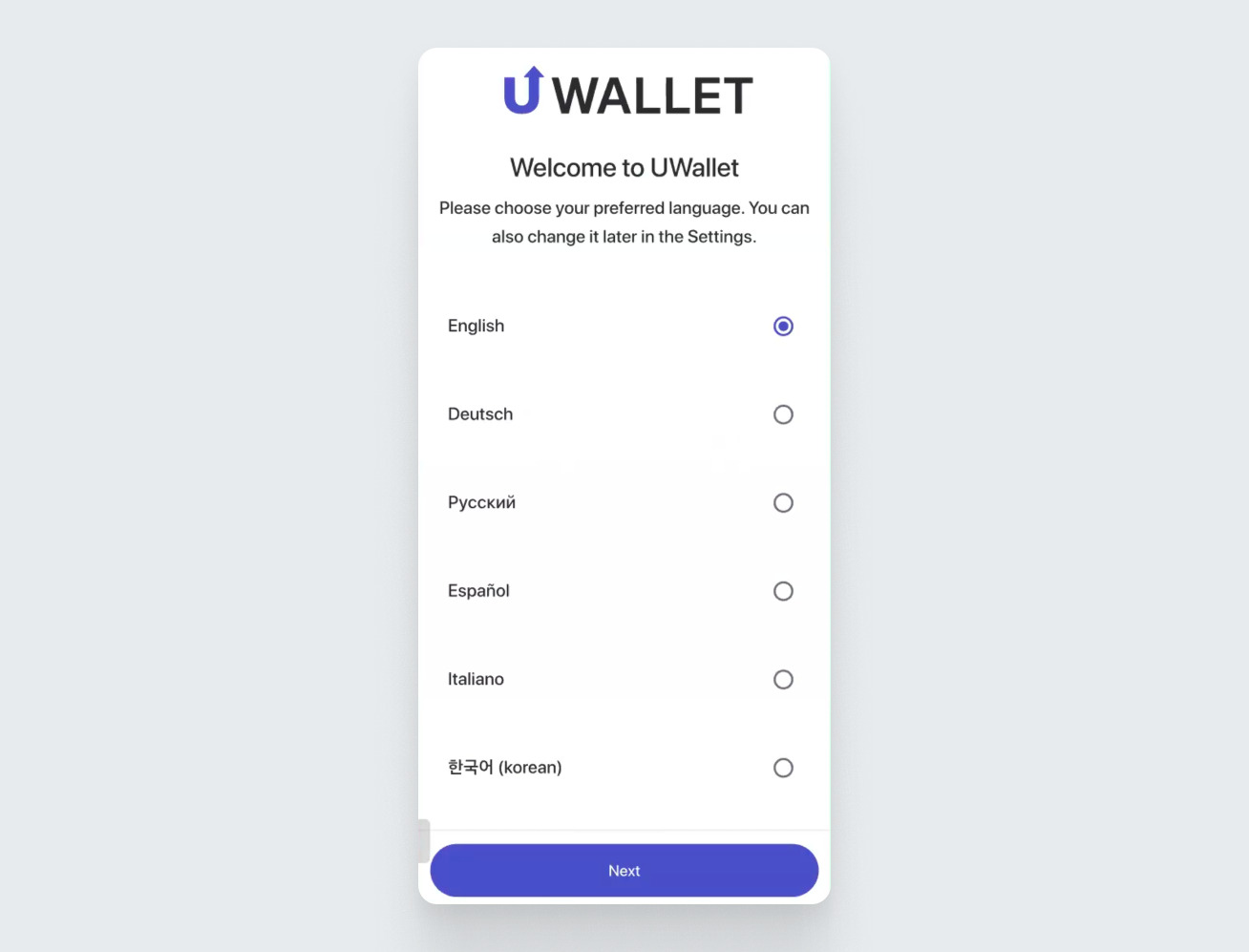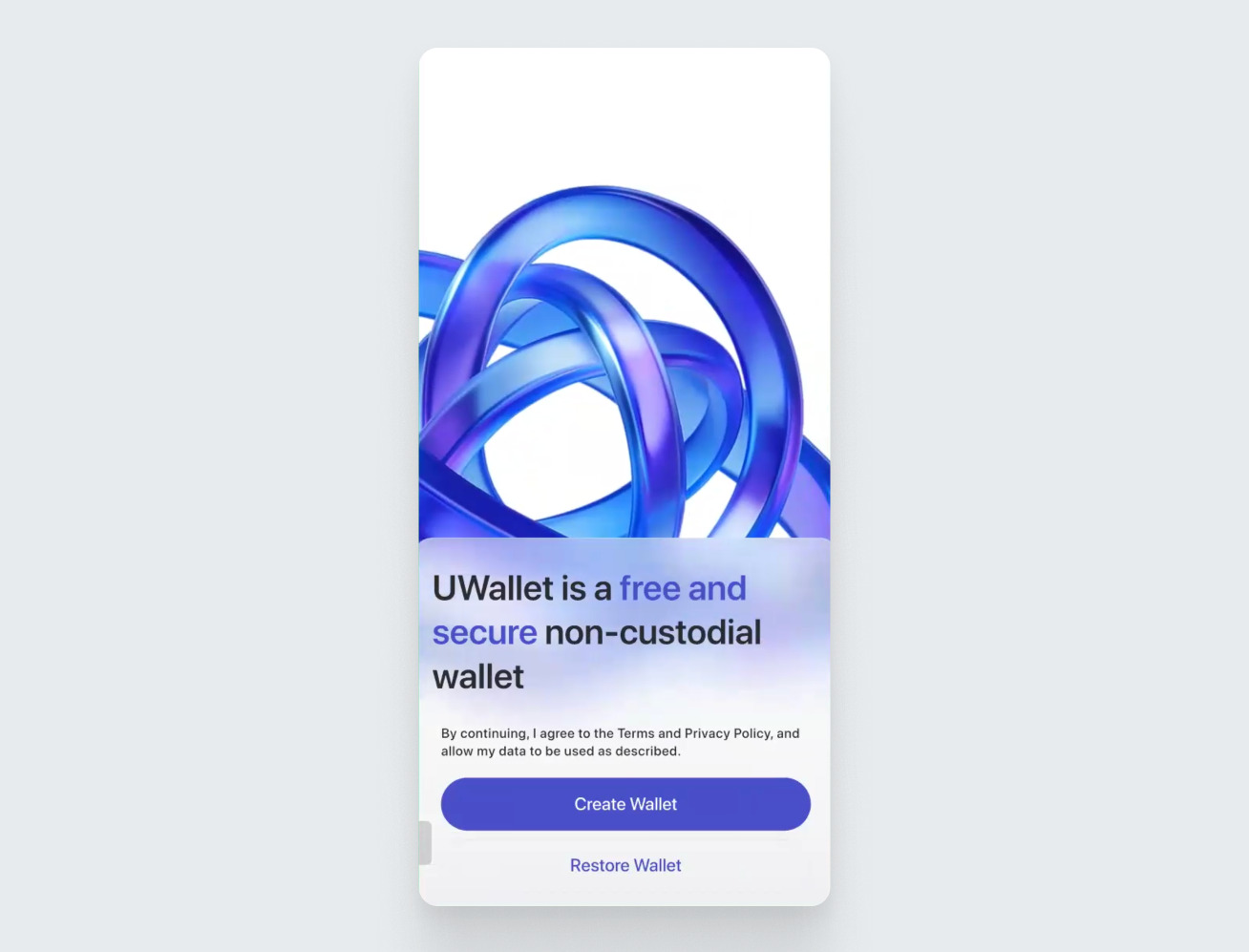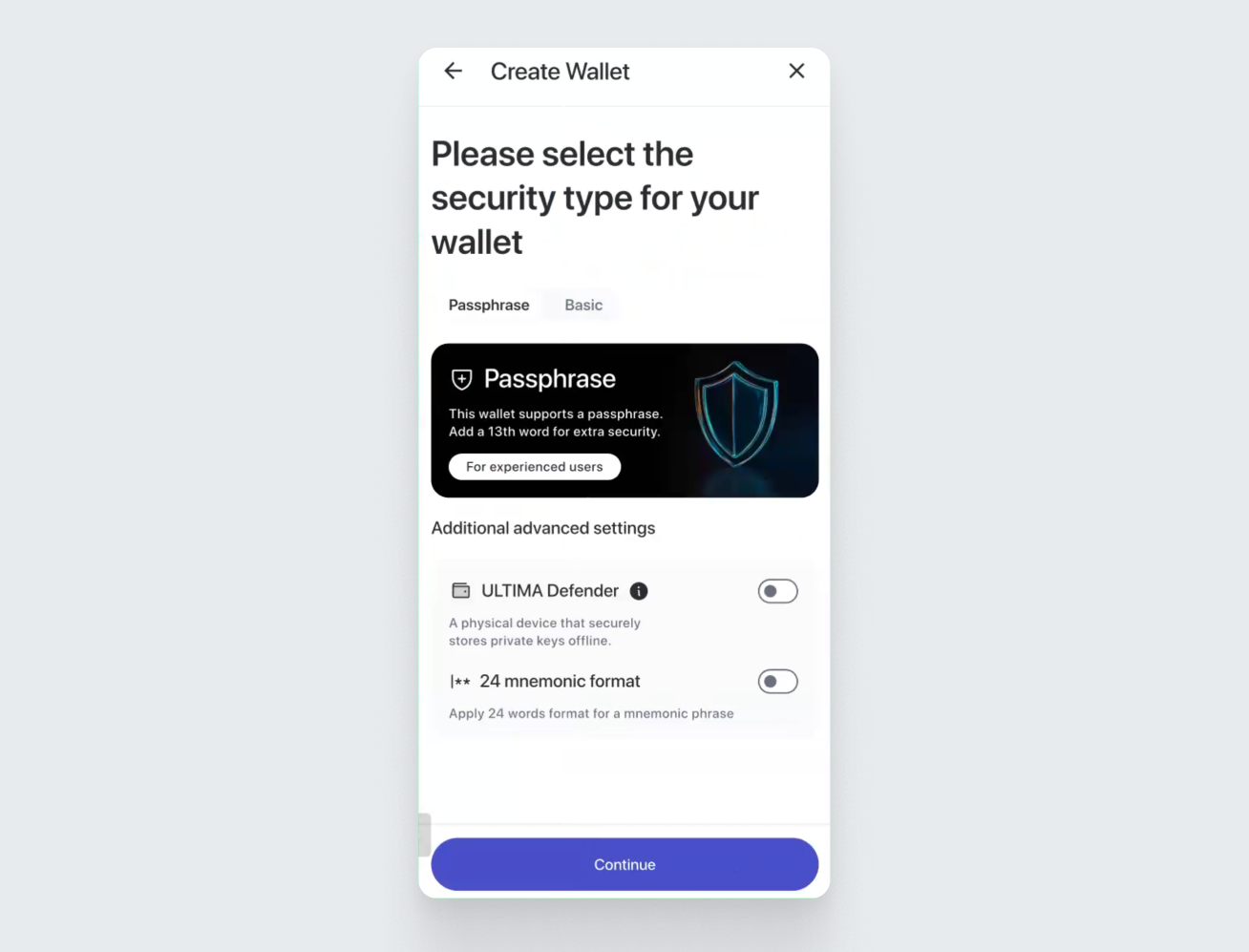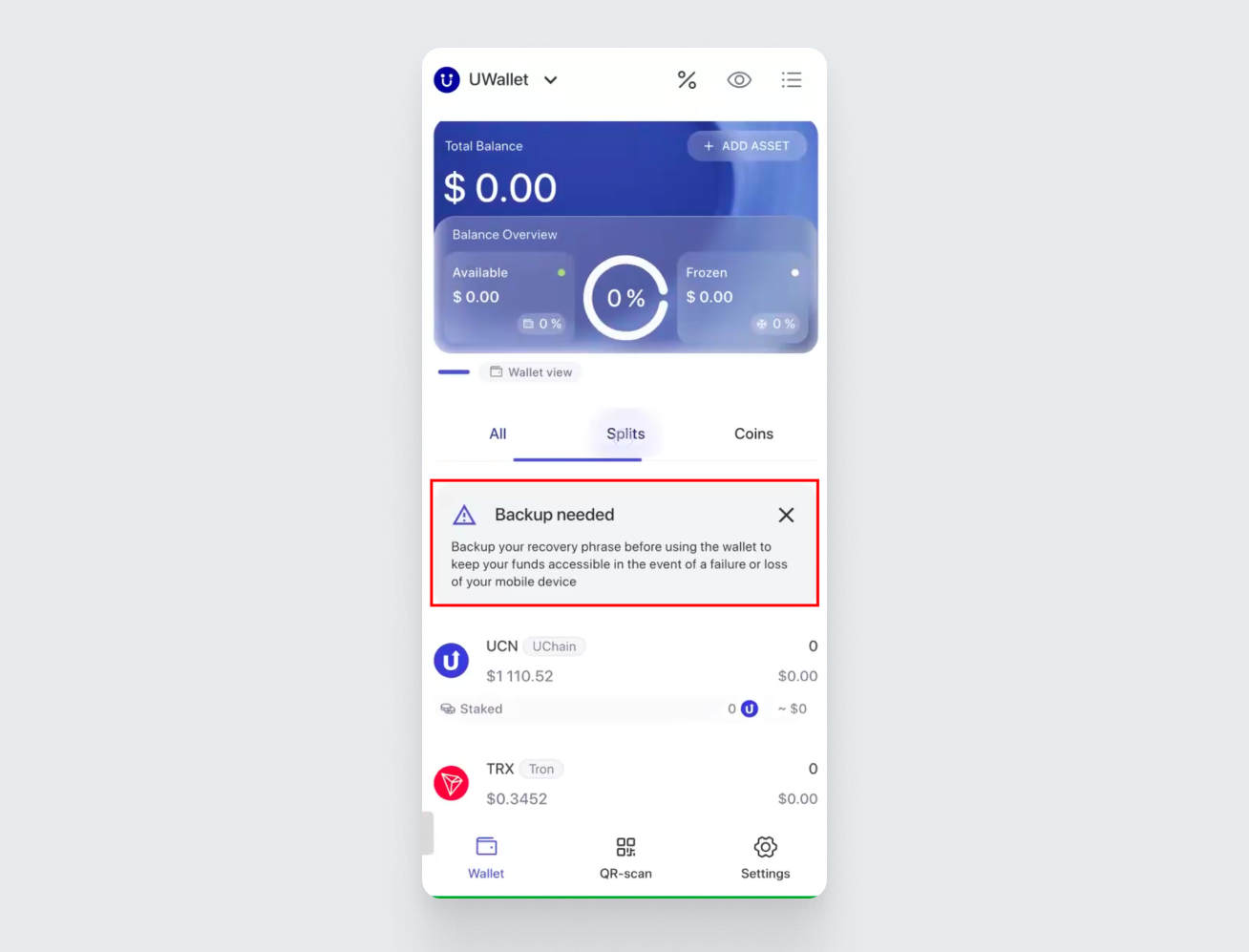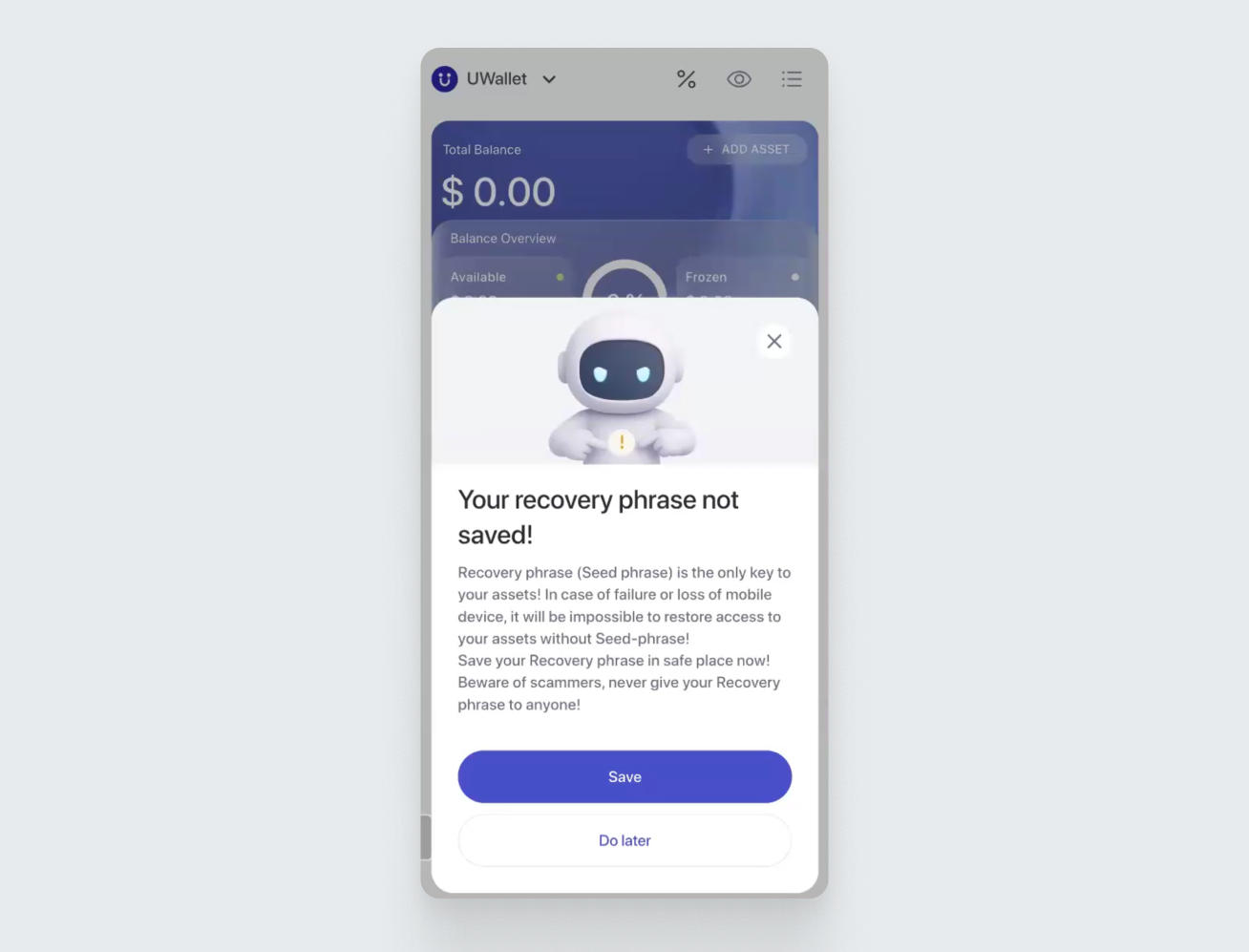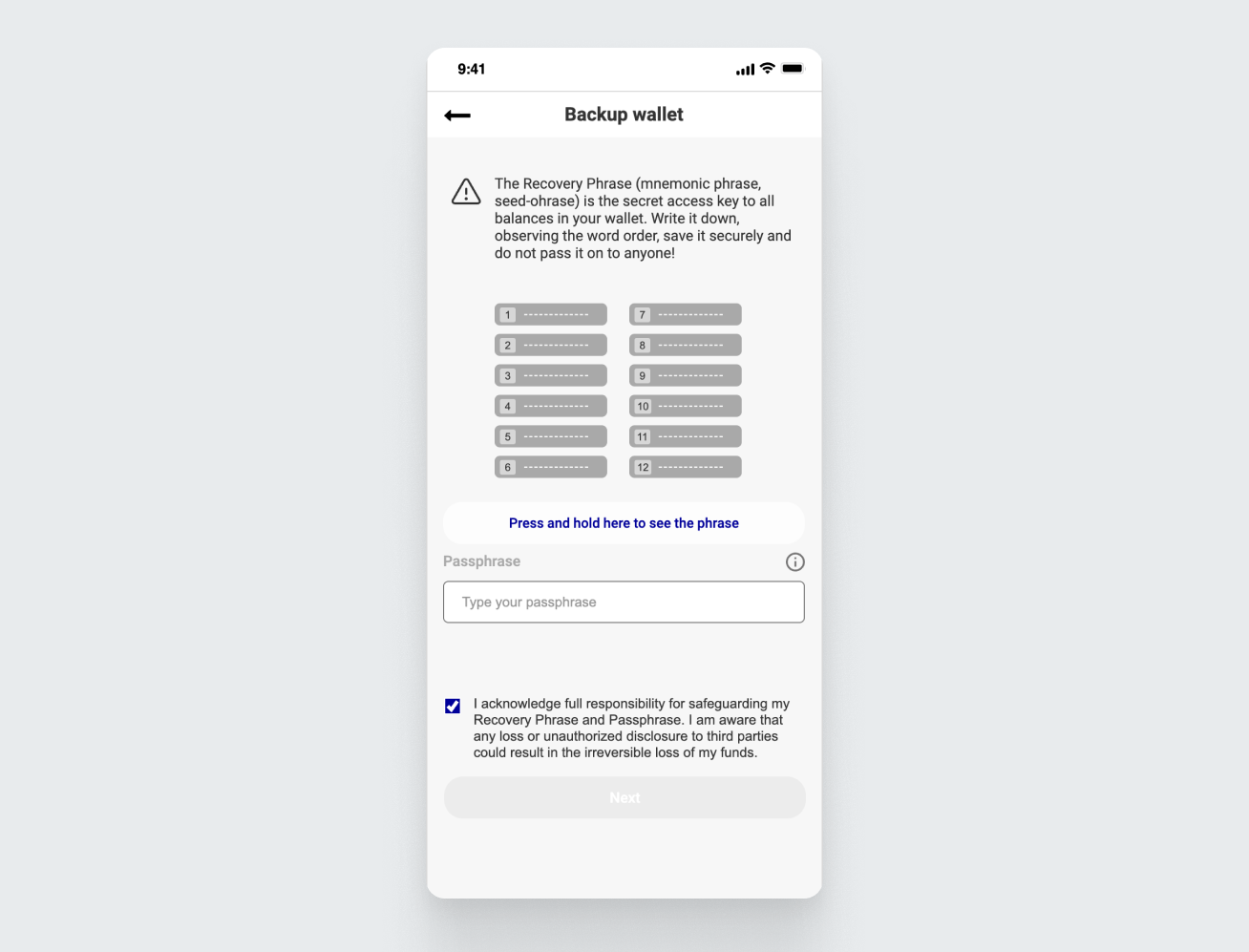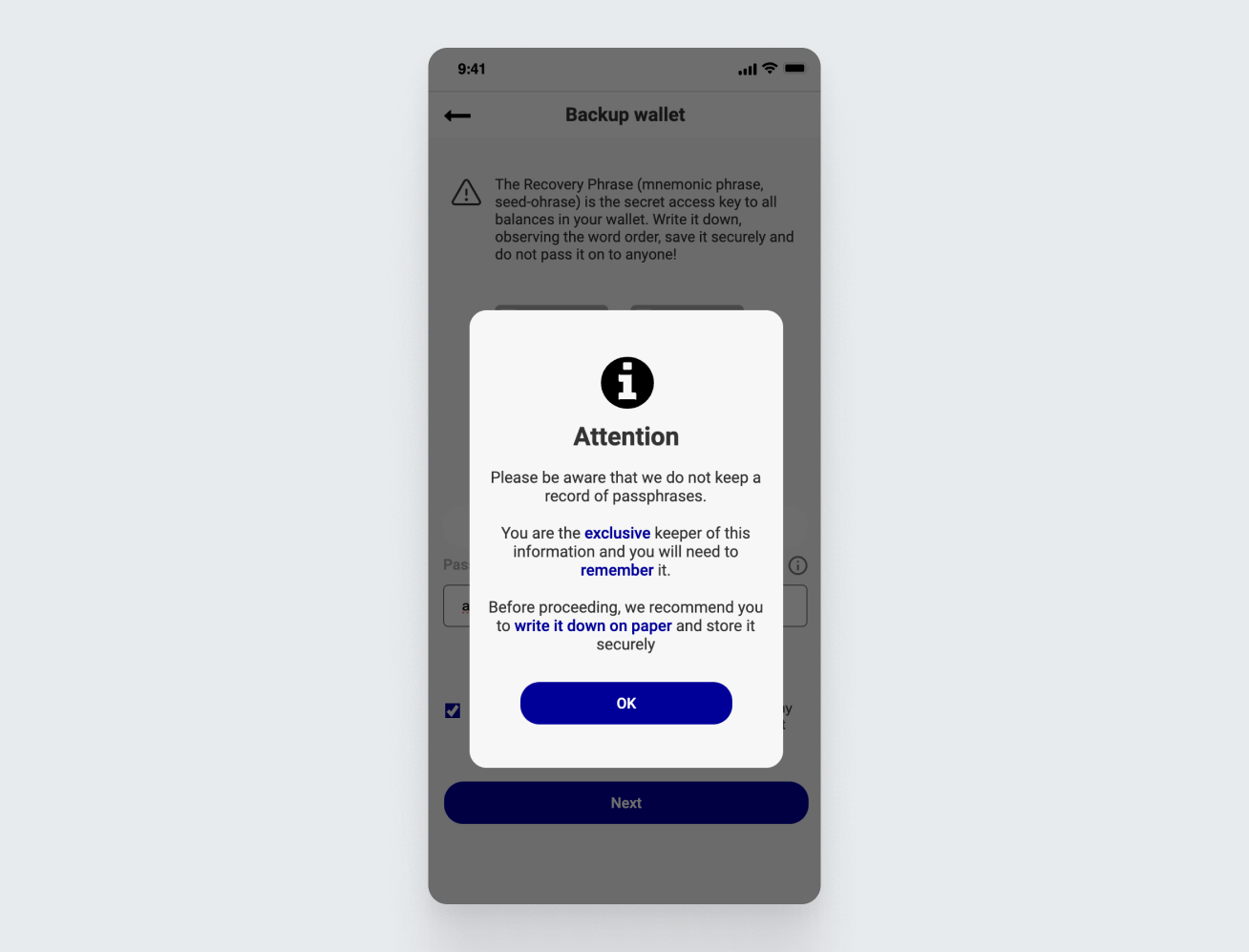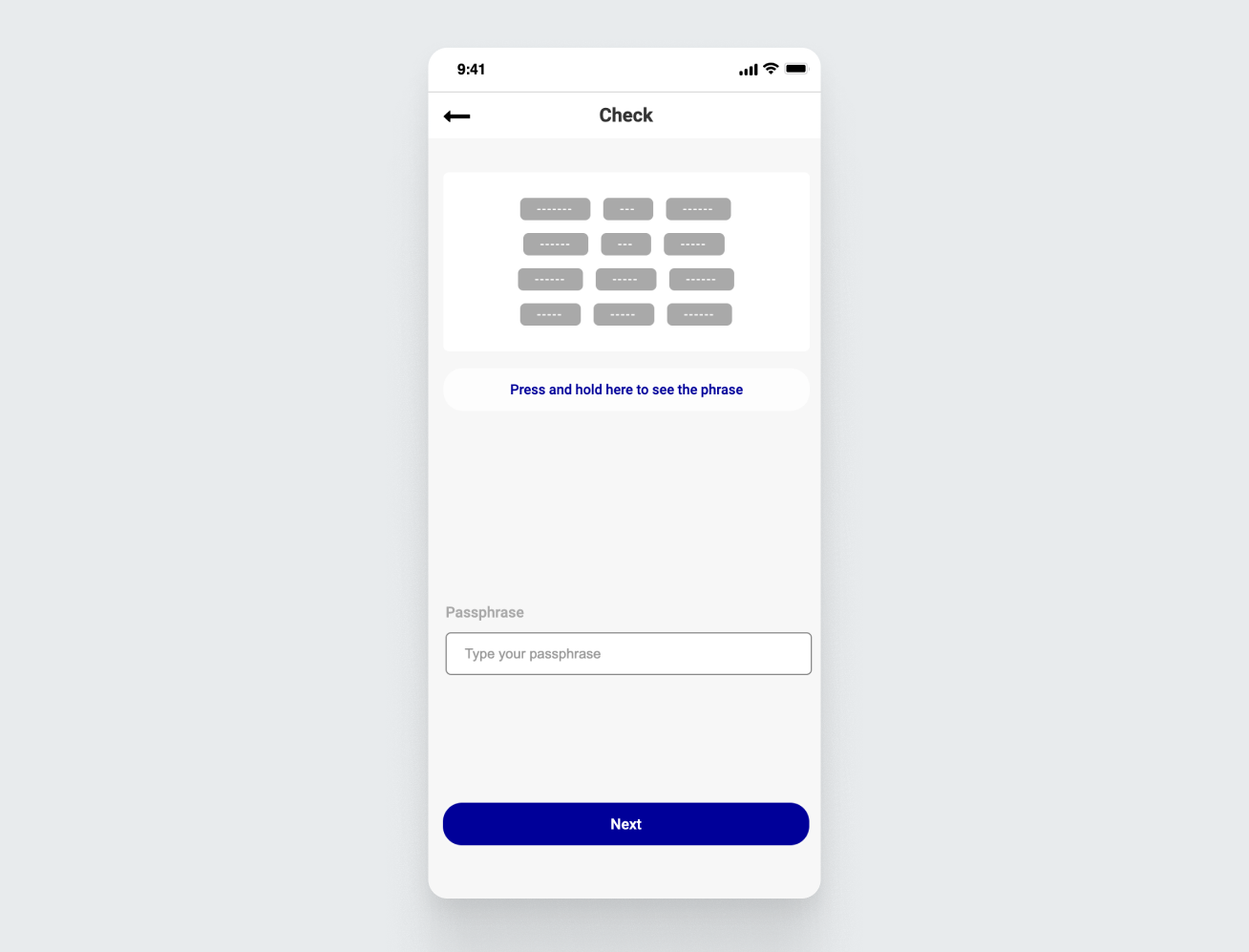この手順では、UWalletにおける最初のウォレットを作成する方法を説明させていただきます。
iOSデバイスをお持ちの場合はApp Storeから、Androidデバイスをお持ちの場合はGoogle PlayからUWalletアプリをダウンロードしてください。最新のダウンロードリンクはuwallet.comでご覧いただけます。
ウォレットを起動し、アプリの言語を選択してください。
それからボックスにチェックを入れることで、利用規約に同意しましょう。「ウォレットを作成」ボタンをクリックしてください:
UWalletでは、「基本保護」と「パスフレーズ保護」の2つのオプションが提供されます。デフォルトではニーモニックフレーズは12語ですが、24語のニーモニックフレーズも利用可能です。ここでは「基本保護」を選択しましょう。モードを選択したら、「続行」をクリックします:
「基本保護」オプションを選択した場合、UWalletはすぐに新しいウォレットを作成します。その後、ウォレットへのアクセスを復元するには、ニーモニックフレーズを保存する必要があります。このためには、メイン画面の「バックアップが必要」というメッセージをタップしてください:
バナーをクリックすると、パスフレーズ(ニーモニックフレーズの13番目の追加単語)を保存する必要があることを知らせるウォレットからの警告が表示されます。
このモードは、ニーモニック フレーズに加えて、ウォレットがパスフレーズ (ニーモニック フレーズの13番目の追加単語) の作成を求めている点で異なります。
モードを選択したら、「続行」をクリックします。そうすると、UWalletはパスフレーズの役割と作成ルールについてお知らせします。「続行」をクリックしてください:
画面が開き、上部に12語のニーモニックフレーズが生成されます。このフレーズを読むには「ニーモニックフレーズを表示するにはタップして長押ししてください」というボタンを長押ししてくださう。この段階ではご注意ください。なぜかというと、このフレーズはお客様の資金のセキュリティを守る鍵となるからです。紙に書き留めておくことをお勧めします。ニーモニックフレーズを電子機器に保存したり、他の人と共有したりしないでください。
ニーモニックフレーズの下には、パスフレーズ(ウォレットへのアクセスを復元するための秘密の言葉)を作成するためのウィンドウがあります。
パスフレーズを作成して入力し、このフレーズのセキュリティについて全責任を負うことを示す下のボックスにチェックを入れて、「次へ」をタップしてください。
UWalletはパスフレーズを保存しませんのでご注意ください。そのため、パスフレーズを安全に保管し、覚えておくことが非常に重要です。パスフレーズを紛失または忘れた場合、復元することは不可能となり、ウォレットへのアクセスが永久に失われます。UWalletからその旨の通知が表示されます。「OK」をクリックして続行してください:
次に、ウォレットはニーモニックフレーズのすべての単語を正しい順序で選択し、パスフレーズを入力するように求めます。入力して「次へ」をクリックします:
すべて正しく完了すると、ウォレットが正常に作成されたことを示すメッセージが表示されます。
これで完了です!UWalletの作成に成功しました!
快適なご利用をお祈りいたします!ご質問がございましたら、いつでもサポートチームまでお問い合わせください。